Cómo verificar las dependencias de un paquete en Ubuntu 22.04
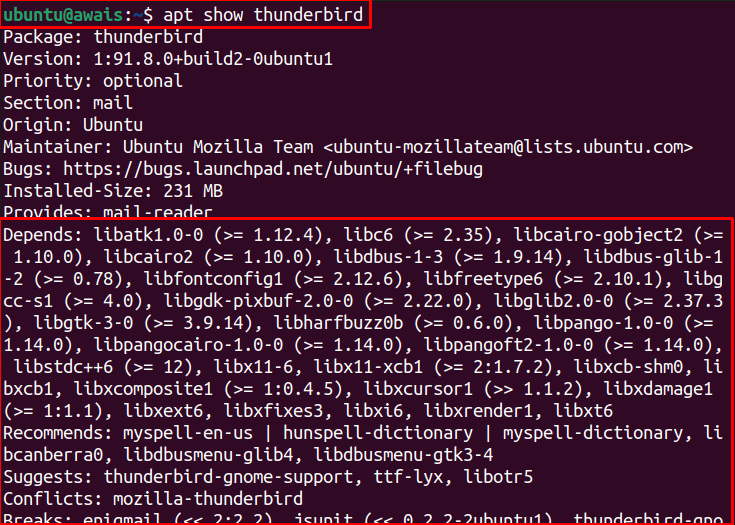
En los sistemas operativos Linux, especialmente entre los usuarios de Ubuntu, la instalación de paquetes a través del comando apt es muy popular porque es bastante simple y no requiere ningún método de instalación complejo. El comando instala principalmente el paquete con las dependencias requeridas. Sin embargo, en algunos casos, pueden ocurrir errores de dependencia de paquetes, lo que puede ser una tarea agitada para algunos usuarios para encontrar la información de dependencia necesaria para instalar un paquete. Este artículo es una guía detallada sobre cómo verificar las dependencias de un paquete. Ubuntu 22.04.
Contenidos
Cómo verificar las dependencias de un paquete en Ubuntu 22.04
Hay varias formas de comprobar las dependencias de un paquete:
- Usando el comando apt
- Usando el comando dpkg
- Uso de herramienta de terceros
Analicemos cada método en detalle para que pueda elegir uno para verificar la información de dependencia.
1: Comprobar dependencias con apt
Hay dos métodos para verificar las dependencias de comandos del paquete apt que se detallan a continuación.
- Mostrar por apto
- A través del caché apt
I: Comprobar dependencias con apt show
El comando apt show usa el sistema de administración de paquetes apt para obtener la información de dependencia necesaria para instalar un paquete a través del comando apt. Si desea verificar las dependencias del paquete, puede usar la siguiente sintaxis. $ espectáculo apto
De la imagen de arriba, verificamos las dependencias del paquete Thunderbird a través del comando apt show. Puede usar el nombre del paquete usted mismo.
II: Comprobar dependencias con apt cache
Para verificar las dependencias con el caché apt, debe ejecutar el siguiente comando en la terminal de Ubuntu. $ dependientes de apt-cache
El comando anterior produce una salida con diversa información de dependencia necesaria para pájaro del trueno.
2: Comprobar dependencias con dpkg
El método anterior es útil para los paquetes instalados por los comandos apt. Sin embargo, para verificar las dependencias del paquete deb, debe usar el siguiente comando. $ dpkg –info
El comando anterior le proporcionará la información de dependencia del paquete deb de Hyper Terminal.
3: Compruebe las dependencias con una herramienta de terceros
Si desea utilizar una herramienta de terceros para verificar las dependencias de un paquete en Ubuntu, apt-r depende es una opción perfecta. Esta es una herramienta auténtica que le brinda la información de dependencia de un paquete de una manera simple. Para instalar esta herramienta, use el comando que se indica a continuación. $ sudo apt install apt-rdepends
Una vez completada la instalación, puede verificar las dependencias del paquete utilizando la siguiente sintaxis. $ apto-rdepende
De esta manera, puede usar la herramienta para obtener información sobre las dependencias de cualquier paquete.
Conclusión
Instalar paquetes en Ubuntu es una tarea simple en la terminal de línea de comandos. Estos paquetes requieren que se instalen algunas dependencias con el paquete. Varios métodos para comprobar las dependencias de los paquetes se analizan anteriormente. Puedes usar el… apropiado mandar o usar dpkg para obtener la información de dependencia de un archivo dpkg. También puede utilizar el apt-r depende también herramienta para este propósito.